Win10显示隐藏文件全指南(三种可靠方法详解)
场景还原:
"我的U盘属性明明显示空间快满了,但打开后里面几乎看不到几个文件!"
"想修改某个软件配置,系统却提示找不到AppData文件夹..."
遇到这类问题,通常是因为关键的系统文件或用户数据被默认隐藏了,在Windows 10中,掌握显示隐藏文件的技能,如同拥有了一把打开系统管理大门的钥匙,下面将详细介绍三种经过验证的有效方法。
🔍 方法一:通过文件资源管理器快速切换(最常用)
这是最直观、最被广泛使用的操作路径:
打开任意文件夹窗口: 双击桌面上的“此电脑”图标,或使用快捷键 Win + E 快速启动文件资源管理器。
定位功能区选项卡: 在资源管理器窗口顶部,找到并点击 “查看” 选项卡。
勾选隐藏项目选项: 在“查看”选项卡的功能区面板中,仔细查找“显示/隐藏”区域,勾选 “隐藏的项目” 复选框。
即时效果查看: 完成勾选后,当前文件夹及其所有子文件夹中,原本隐藏的文件和文件夹会立刻显现,它们的图标会呈现半透明状态,与普通文件形成明显区分,避免误操作。
专业提示: 此设置仅作用于当前打开的资源管理器窗口,若关闭后重新打开新窗口,可能需要重新勾选,如需全局生效,请参考方法二。
⚙️ 方法二:通过文件资源管理器选项(文件夹选项)永久设置
如需让隐藏文件始终可见(⚠️ 需谨慎操作),可通过此方法进行全局配置:
打开文件资源管理器选项:
在任一文件夹窗口中,点击顶部 “查看” 选项卡。
在功能区最右侧,找到并点击 “选项” 按钮(图标常为文件夹和齿轮),在下拉菜单中选择 “更改文件夹和搜索选项”,或直接在Windows搜索栏输入 “文件资源管理器选项” 并打开。
进入查看选项卡设置: 在弹出的“文件夹选项”窗口中,切换到 “查看” 选项卡。
修改高级设置:
在“高级设置”的长列表框中,向下滚动查找与隐藏文件相关的条目。
找到 “隐藏文件和文件夹” 这一项。
选择其下方的 “显示隐藏的文件、文件夹和驱动器” 单选框。
取消保护操作系统文件(可选但需高度谨慎):
在同一个列表框中,继续向下滚动。
找到 “隐藏受保护的操作系统文件(推荐)” 选项。
默认情况下该选项是勾选的,强烈建议保持勾选状态,取消勾选会显示极其重要的系统核心文件(如pageFile.sys, hiberfil.sys等),误删或修改这些文件将导致系统崩溃或无法启动!仅在极特殊诊断需求下,并在专业人员指导下才考虑取消此项。
应用并确认:
点击 “应用” 按钮使设置生效。
点击 “确定” 按钮关闭窗口。
效果: 此设置将对所有文件夹窗口生效,隐藏的文件和文件夹(图标半透明)将持续可见,除非你手动恢复默认设置,系统文件(如果取消隐藏)将以更暗的图标显示,再次强调其重要性。
⌨️ 方法三:使用注册表编辑器(高级用户备用)
当图形界面设置失效或需进行更底层控制时,可考虑此方法(操作注册表有风险,请提前备份):
打开注册表编辑器:
按 Win + R 键打开“运行”对话框。
输入 regedit,按回车键或点击“确定”。
若弹出用户账户控制(UAC)提示,点击 “是”。
导航至目标键值: 在注册表编辑器左侧的树形目录中,依次展开至以下路径:
HKEY_CURRENT_USER\Software\Microsoft\Windows\CurrentVersion\Explorer\Advanced
修改Hidden键值:
在右侧窗格中,找到名为 Hidden 的 DWORD (32位) 值。
双击 Hidden,将其“数值数据”修改为 1(代表显示隐藏文件)。
点击“确定”。
修改ShowSuperHidden键值(显示系统文件,极度谨慎):
在右侧窗格找到名为 ShowSuperHidden 的 DWORD (32位) 值。
双击 ShowSuperHidden,将其“数值数据”修改为 1(代表显示受保护的系统文件)。
⚠️ 再次严重警告: 修改此项风险极高!除非完全理解后果,否则切勿操作,点击“确定”。
使更改生效: 修改注册表后,通常需要重启文件资源管理器或注销/重启电脑才能使设置生效,可按 Ctrl + Shift + Esc 打开任务管理器,找到“Windows 资源管理器”进程,右键选择“重新启动”。
核心区别: 方法一灵活便捷,适合临时查看;方法二提供了对隐藏文件可见性的稳定全局控制,是平衡便利性与安全性的推荐选择;方法三则是底层解决方案,非必要不推荐普通用户使用。
安全警示: 显示隐藏文件(尤其是系统文件)大大增加了误删或误改关键数据的风险,日常操作中,完成必要查看后,建议通过方法一取消勾选“隐藏的项目”,或通过方法二恢复为“不显示隐藏的文件、文件夹或驱动器”,时刻牢记:半透明的图标是系统给予用户的警示标识。
个人观点: 作为长期与Windows系统打交道的技术从业者,我认为显示隐藏文件是用户应掌握的一项基础但关键的技能,它并非鼓励随意改动系统核心,而是赋予用户透明度和控制权,使其真正理解自己设备的工作状态,方法二提供的全局开关在日常维护与故障排查中最为实用可靠,既避免了频繁切换的麻烦,又通过半透明图标保留了必要的安全提示,理解这一功能的原理与风险,本身也是提升个人数字素养的重要一步。